xp系统开机不显示桌面怎么办?相信很多用过xp系统的朋友都遇到过电脑开机不显示桌面的问题。其实这个问题很常见,解决方法也很简单。以下小系列将教你xp不现实桌面的解决方案。我们来看看关于这个问题要怎么解决。
xp系统开机不显示桌面怎么办:
方法一:
按住“Ctrl+Alt+Del”打开“Windows任务管理器”,再单击“文件”选择“新建任务”,然后输入“Explorer.exe”点击“确定”即可。
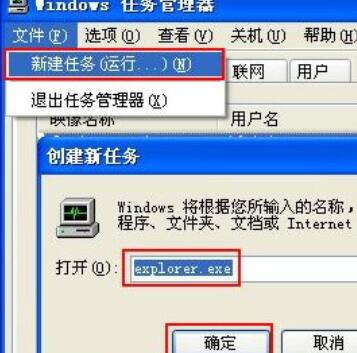
方法二:
1、同时按“Win+R”输入“regedit”打开“注册表编辑器”
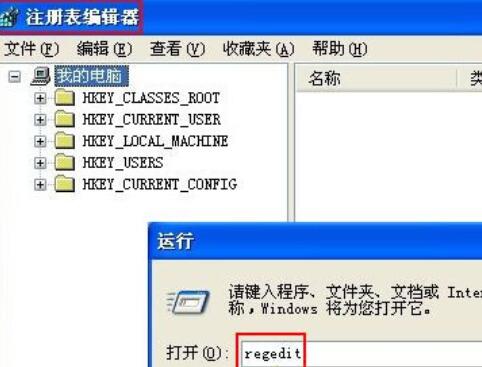
2、依次进入“HKEY_CURRENT_USER\Software\Microsoft\Windows\CurrentVersion\Run”
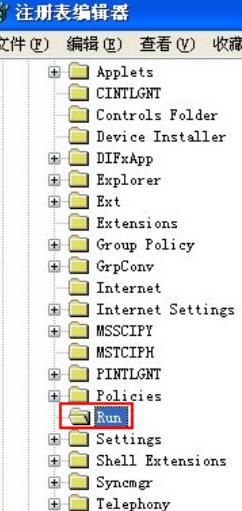
3、在项目下新建一个“字符串值”。
4、新建的字符串值重命名为"Explorer.exe"
5、添加“数值数据”为“C:\WINDOWS\explorer.exe”按“确定”即可生效
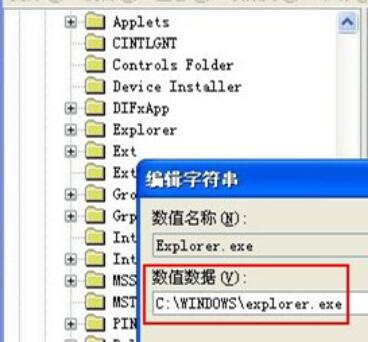
以上小编给大家带来的xp系统开机不显示桌面怎么解决的教程了,还是挺简单的,大家只要学会了这个方法以后,就再也不怕开机不显示桌面这个问题了。